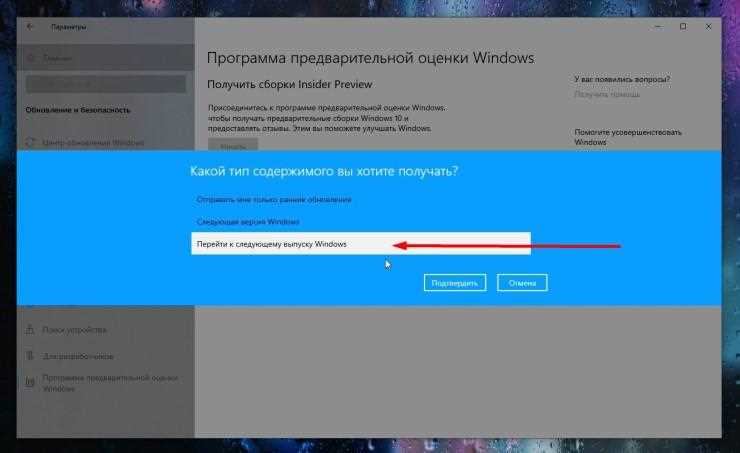Активация операционной системы Windows 10 является обязательной процедурой, которая позволяет вам официально использовать все функции и возможности программного обеспечения компании Microsoft. Однако иногда может возникнуть ситуация, когда система автоматически деактивируется, мешая вам продолжать работать. В этой статье мы расскажем, как вернуть активацию в Windows 10 и восстановить полное функционирование вашей операционной системы.
Первым шагом для восстановления активации в Windows 10 является проверка наличия подключения к интернету. Если у вас возникла автоматическая деактивация, проблема может состоять во временных сбоях в сети. Удостоверьтесь, что ваше устройство подключено к интернету, и перезагрузите компьютер. Это может помочь нормализовать работу активации и вернуть вам продуктовый ключ для активации системы.
Если перезагрузка не помогла восстановить активацию, следующим шагом будет переустановка лицензионного ключа Windows 10. Для этого откройте раздел «Настройки», выберите «Обновление и безопасность», а затем «Активация». В этом разделе вы найдете функцию «Изменить ключ продукта». Введите ваш лицензионный ключ и нажмите «Далее». Если у вас нет лицензионного ключа, обратитесь к продавцу вашего устройства или к службе поддержки Microsoft для получения нового ключа.
Если переустановка лицензионного ключа Windows 10 не привела к восстановлению активации, последним решением может быть связь с службой поддержки Microsoft. Они могут предоставить вам дополнительные инструкции и помощь для восстановления активации вашей операционной системы. Необходимо предоставить им информацию о вашей лицензии и подтверждение покупки. Служба поддержки Microsoft будет работать вместе с вами, чтобы найти оптимальное решение для восстановления активации Windows 10 на вашем устройстве.
Вернуть активацию Windows 10: что нужно знать
Активация операционной системы Windows 10 играет важную роль в ее работе. Однако иногда может возникнуть ситуация, когда Windows автоматически деактивируется, например, после обновления ПО или аппаратных компонентов компьютера. Чтобы вернуть активацию Windows 10, нужно знать несколько важных моментов.
Первым шагом при возникновении проблем с активацией Windows 10 следует проверить, почему она была деактивирована. Это можно сделать, перейдя в раздел «Настройки» в меню «Пуск» и выбрав «Обновление и безопасность». Там нужно перейти на вкладку «Активация» и прочитать информацию о состоянии активации операционной системы.
Если Windows 10 была деактивирована, то в данном разделе будет указана причина этого. Например, это может быть связано с заменой аппаратной части компьютера или использованием некорректного ключа активации. В зависимости от причины деактивации будут доступны различные способы восстановления активации.
Если причина деактивации связана с заменой аппаратной части, то необходимо обратиться в Майкрософт для получения нового ключа активации. В некоторых случаях, если лицензия операционной системы Windows 10 была приобретена вместе с компьютером, то производитель может предоставить новый ключ активации. Но в большинстве случаев придется обратиться в Майкрософт для решения этой проблемы.
Если причина деактивации связана с использованием некорректного ключа активации, то есть несколько вариантов действий. Во-первых, можно попробовать изменить ключ активации самостоятельно. Для этого нужно перейти в раздел «Настройки» — «Обновление и безопасность» — «Активация» и выбрать «Изменить ключ продукта». После ввода нового ключа активации следует выбрать «Далее» и дождаться завершения процесса активации.
Во-вторых, если у вас есть доступ к лицензионному ключу, можно воспользоваться командной строкой для активации Windows 10. Для этого нужно зайти в меню «Пуск», ввести «cmd» в поле поиска и нажать правой кнопкой мыши на «Командная строка». В контекстном меню нужно выбрать пункт «Запустить от имени администратора» и в командной строке ввести команду «slmgr.vbs /ipk ваш_ключ_активации». После нажатия клавиши «Enter» нужно дождаться сообщения о успешной активации.
Несмотря на то, что деактивация Windows 10 может вызывать некоторые неудобства, ее можно легко исправить, следуя вышеуказанным рекомендациям. Важно помнить о легальности использования активированной копии операционной системы, чтобы избежать проблем в будущем.
Причины автоматической деактивации
Автоматическая деактивация активации Windows 10 может произойти по нескольким причинам:
1. Изменение аппаратного обеспечения: Если вы изменили значительную часть аппаратного обеспечения своего компьютера, например, установили новую материнскую плату или заменили процессор, Windows 10 может автоматически деактивироваться. Это происходит из-за того, что активация Windows 10 привязана к аппаратному обеспечению компьютера, и если произойдут значительные изменения, операционная система может считать его новым устройством и потребовать повторной активации.
2. Несоответствие лицензии: Если вы пытаетесь активировать копию Windows 10 с использованием недействительной или несовместимой лицензии, операционная система может автоматически деактивироваться. Примерами несоответствия лицензии могут быть использование активаторов, кейгенов или пиратских копий операционной системы.
3. Проблемы с серверами активации: Sometimes, automatic deactivation can occur due to issues with the activation servers on Microsoft’s end. This can happen if the servers are undergoing maintenance or experiencing technical difficulties. In such cases, your Windows 10 activation may be temporarily deactivated until the server issues are resolved.
4. Недостаточное количество активаций: Количество разрешенных активаций Windows 10 по одной лицензии ограничено. Если вы уже использовали все доступные активации, Windows 10 может автоматически деактивироваться. В этом случае вам может понадобиться связаться с поддержкой Microsoft для получения дополнительных активаций.
Теперь, когда вы понимаете причины автоматической деактивации Windows 10, вы можете приступить к решению этой проблемы. В следующем разделе мы рассмотрим, как восстановить активацию в Windows 10 после автоматической деактивации.
Неправильные обновления операционной системы
Время от времени, при установке обновлений операционной системы Windows 10, пользователи могут столкнуться с проблемой неправильной работы после обновления. Это может произойти по нескольким причинам, таким, как конфликтующие программы, ошибки в самом обновлении или неполадки в системе.
Неправильные обновления могут проявляться различными способами, например, ухудшением производительности, нестабильной работы приложений или полной неработоспособностью операционной системы. Когда такая проблема возникает, владельцу компьютера необходимо принять меры для ее устранения.
Первым шагом будет проверка наличия неправильных обновлений. Для этого можно воспользоваться функцией «История обновлений» в настройках операционной системы. В этом разделе можно отследить, какие обновления были установлены и определить, надо ли отключить их, чтобы вернуть функциональность системы к стабильному состоянию.
Если вы обнаружили неправильное обновление, можно попытаться отключить его или удалить с помощью инструментов операционной системы. В некоторых случаях может потребоваться переустановка операционной системы для полного удаления проблемного обновления и восстановления стабильной работы системы.
Необходимо отметить, что отключение или удаление неправильных обновлений может позволить системе восстановиться и вернуть работоспособность. Однако, это может иметь негативные последствия, такие, как уязвимости безопасности или неполадки в работе других программ. Поэтому перед принятием решения следует ознакомиться с информацией о конкретном обновлении и его влиянии на систему.
В целом, неправильные обновления операционной системы Windows 10 могут вызвать значительные проблемы для пользователей. В связи с этим, важно следить за установкой обновлений, делать регулярные резервные копии и быть готовыми к возможным проблемам, которые могут возникнуть в результате обновления.
Изменения аппаратного обеспечения
При переносе лицензии Windows 10 на другой компьютер или при значительных изменениях в аппаратном обеспечении текущего компьютера может возникнуть автоматическая деактивация операционной системы. Это происходит потому, что Microsoft использует цифровую лицензию, привязанную к конкретной конфигурации оборудования компьютера.
Если вы заменили или обновили значительную часть аппаратного обеспечения, то Windows 10 может потребовать повторной активации. В таком случае вам понадобится использовать лицензионный ключ, чтобы восстановить активацию операционной системы.
Чтобы изменить ключ активации в Windows 10, выполните следующие действия:
- Нажмите на кнопку «Пуск» и выберите «Настройки».
- В открывшемся окне «Настройки» выберите «Обновление и безопасность».
- Выберите «Активация» в левой части окна.
- В разделе «Изменить ключ продукта» щелкните на ссылке «Изменить ключ продукта».
- Введите новый лицензионный ключ и нажмите «Далее».
- Дождитесь завершения процесса активации.
Если у вас нет нового лицензионного ключа, вы можете связаться с поддержкой Microsoft, чтобы восстановить активацию операционной системы после изменений в аппаратном обеспечении. Зачастую Microsoft предоставляет поддержку и помощь в решении проблем с активацией Windows 10.
Помните, что нарушение лицензионных соглашений и использование нелицензионной копии операционной системы может привести к юридическим последствиям. Поэтому рекомендуется всегда использовать официальные лицензии Windows 10 и соблюдать правила активации операционной системы.
Как восстановить активацию
Автоматическая деактивация активации Windows 10 может произойти по разным причинам, будь то обновления системы, изменения оборудования или другие факторы. Но не стоит волноваться, восстановить активацию довольно просто. В данной статье мы расскажем, как вернуть активацию в Windows 10 после автоматической деактивации.
Первым шагом для восстановления активации Windows 10 является проверка состояния активации. Для этого выполните следующие действия: